用過Win10系統的用戶都知道,Win10系統沒有自帶壓縮解壓文件。那一般都是如何打開的呢?剛升級完Win10系統的用戶,下載了一個壓縮文件,想解壓此文件,但是無法打開。下載的一些軟件或者文件通常都是rar或則zip壓縮文件,因此無法直接打開。需要使用解壓工具,下面給大家介紹一下Win10怎麼解壓文件。
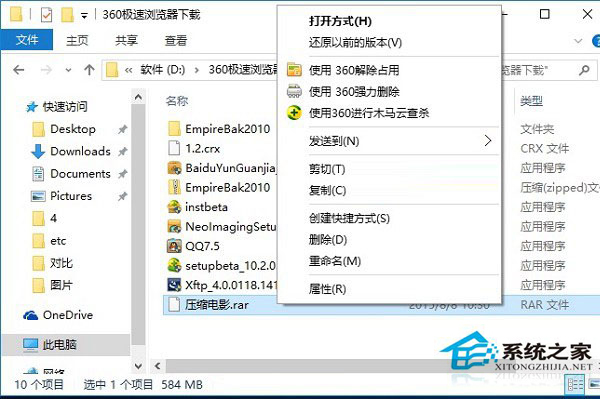
具體方法步驟如下:
第一步:首先在Win10電腦中下載RAR壓縮解壓軟件。

下載地址:http://www.xitongzhijia.net/soft/26262.html,請根據Win10系統位數選擇32位還是64位,小編安裝的四64位Win10,因此下載軟件版本對應選擇64位。
第二步:下載之後安裝RAR壓縮軟件,建議安裝到非系統盤的D盤,如圖。
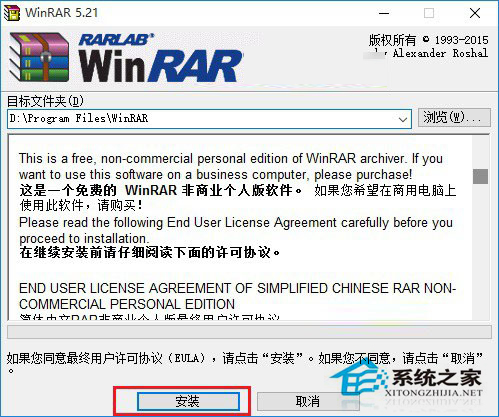
第三步:安裝完成後,就可以去壓縮或者解壓文件或者文件夾了,現在就可以在文件上右鍵,選擇壓縮或者解壓,從此開始Win10壓縮與解壓文件之旅了,如圖所示。
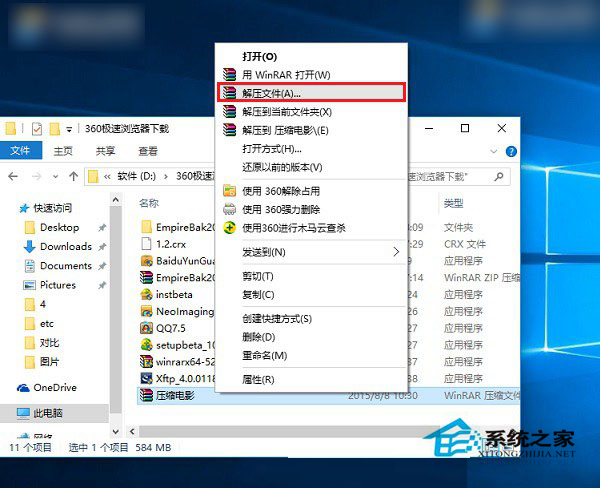
Win10並沒有內置壓縮/解壓軟件,因此如果壓縮或者解壓文件,必須借助RAR等第三方壓縮解壓縮軟件,當然也可以是其他壓縮軟件,如ZIP壓縮、好壓、360壓縮等等。
Win10解壓文件的方法就介紹到這裡了。相信大家都知道這麼解壓Win10系統的文件了,如果不知道這麼解壓的朋友們可以按照上述的方法去操作啊!都有詳細的步驟教你如何解壓的。希望對剛接觸Win10系統用戶們所幫助。